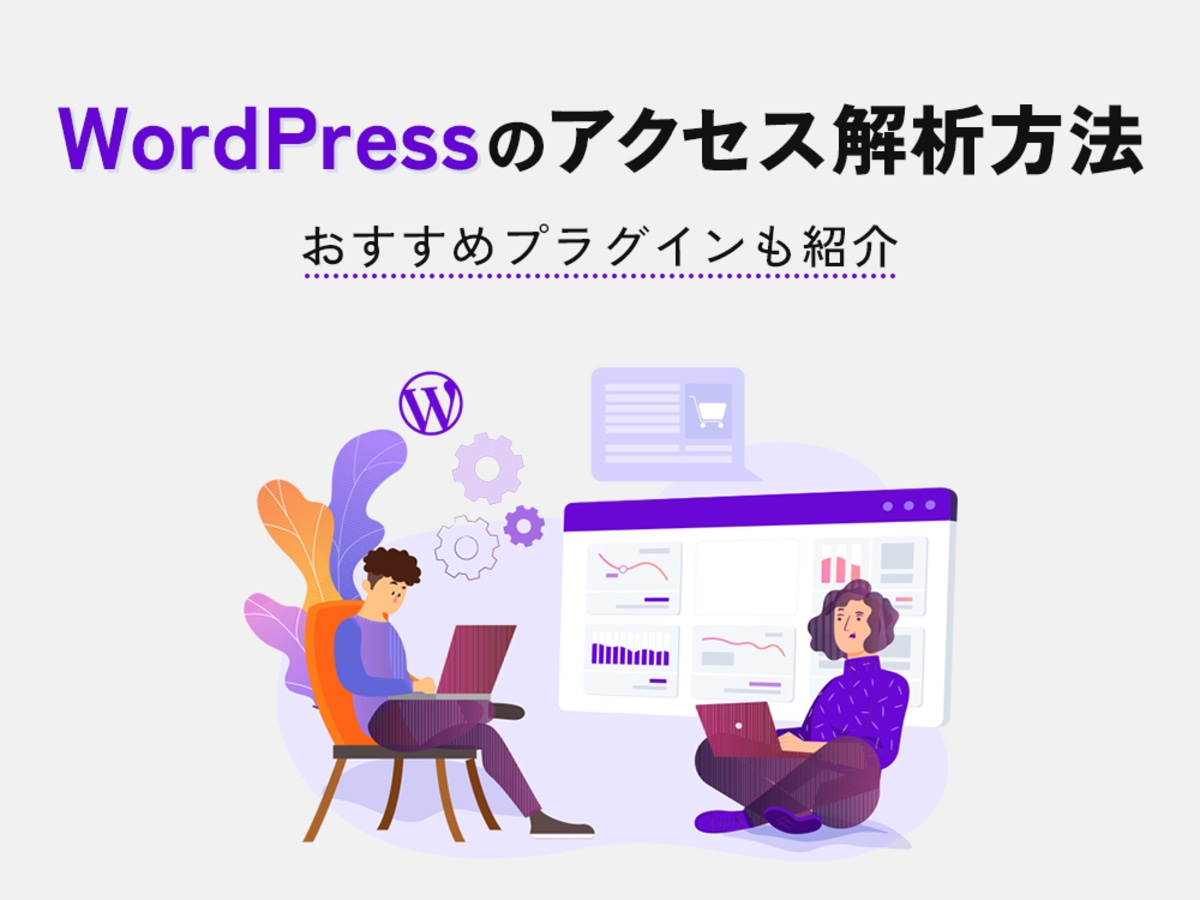
WordPressで簡単にアクセス解析ができる!厳選プラグイン9選
WordPressはWeb制作のスキルに自信がなくても取り組みやすく、豊富にデザインテンプレートが揃っていることから、多くの企業のホームページやブログで利用されています。自社でも導入しているという担当者も多いでしょう。
既にアクセス解析ツールを導入している場合でも、毎日の簡易的な確認には、WordPressのアクセス解析プラグインが便利です。
今回は、WordPress用のアクセス解析プラグインを種類別にまとめました。また、プラグインならではの特徴についてもご紹介します。
目次
- WordPressでアクセス解析をする方法
- WordPressで簡単にアクセス解析ができる!おすすめプラグイン
- アクセス解析のデータからわかること
- サイトの課題を見つける効果的なプラグインを見つけよう
WordPressでアクセス解析をする方法
WordPressでアクセス解析をする方法は、大きく分けて2つの方法があり、「WordPressのアクセス解析プラグインを活用する」方法と「Googleアナリティクスとプラグインで連携する」方法の2種類です。
それぞれについて紹介したのちに、外部ツールとWordPressプラグインの違いについても解説します。。
アクセス解析用のプラグインをインストールする
WordPressでは管理画面となるダッシュボードから、プラグインをインストールすることができます。そこから必要な機能を拡張することで、用途に応じてサイトの最適化が可能です。
外部のツールを使うことなく、WordPress内で完結できることから、手軽にデータを確認できるのが特徴です。サイトを更新するついでに確認するなど、手間をかけることなく利用することが可能です。
データの表示方法についてもシンプルなものが多く、外部ツールが使いづらいと感じた人でも、使いやすいと感じるでしょう。
WordPressでアクセス解析のプラグインを探す方法
アクセス解析のプラグインは以下の手順で検索・インストールできます。

①WordPressの管理画面にある「プラグイン」から「新規追加」を選択する。

②検索ボックスからプラグインを検索する。検索フォームでキーワードを入力してプラグインを探す場合は、プラグイン名を完全一致で探すのがおすすめです。

③プラグインを探し、「今すぐインストール」をクリックする。
④インストール後に「有効化」をクリックする。
有効化した後はプラグインごとに必要な初期設定を行うと、アクセス解析データが取得できます。
Googleアナリティクスと連携できるプラグインをインストールする
続いて紹介する方法としては、Googleアナリティクスと連携できるプラグインの利用です。元々Googleアナリティクスを活用していた場合は、解析の方法を変えずに応用できるため使いやすいといえます。
サイトの状況を正確に測定するためには、精度の高い情報が必要です。WordPressとGoogleアナリティクスを連携をすることで、より手軽で正確なアクセス解析が進められるでしょう。
Google公式プラグイン「Site Kit by Google」をインストールする
「Site Kit by Google」は、Googleが公式に提供しているプラグイン。アナリティクスを始め、サーチコンソールやアドセンスなど、Googleサービスとの連携もでき、便利なプラグインです。
他のGoogleサービスを導入している場合は、連携の相性からみても「Site Kit by Google」がおすすめです。設定も簡単なのでGoogleアナリティクス連携でアクセス解析したい場合には検討したいプラグインです。
インストール方法については、WordPressのプラグインページにてSite Kit By Googleを検索し、インストールと有効化を行います。ページ内上部にある「Download」をクリックし、Site Kitをダウンロード。ダウンロード後、Site Kitを有効化し、Site KitのメニューからGoogleアナリティクスを登録します。
Googleアナリティクスからトラッキングコードを取得して貼り付ける
GoogleアナリティクスのIDを取得していれば、直接WordPressにトラッキングコードを貼り付けてアクセス解析として導入することが可能です。
WordPressで使用している「テーマ」によっては、トラッキングIDを直接登録することでGoogleアナリティクスとの連携ができます。トラッキングIDを直接入力する基本的な手順は以下のとおりです。
①メニューバーから使用するテーマを選択する
②トラッキングIDの入力欄を表示させる
③トラッキングIDを入力し、連携させる
WordPress管理画面の左端にあるメニューバーからテーマを選択後、トラッキングIDの入力欄にトラッキングIDを入力し、Googleアナリティクスと連携します。
外部のアクセス解析ツールとWordPressのアクセス解析プラグインの違い
外部のアクセス解析ツールとWordPressアクセス解析プラグインの違いについても紹介します。
外部のアクセス解析ツールは基本的に独立して活用することになりますが、豊富なデータを取得することが可能です。Googleアナリティクスに関しては、多くのマーケティングツールと連携することができるため、拡張性と自由度の高さが魅力といえます。
また、Wordpressのプラグインでは、情報をWordpress内でデータ管理できるので、日々の手間を削減できるでしょう。毎日の簡単な情報の確認に本格的なデータは情報量過多となるため、必要なものだけをカスタマイズして取得することが効率的です。
これらはどちらか一方がよいということではなく、生産性を高めるために状況に応じて使い分けることがプラグイン利用のコツです。
▼ Webサイトの全体最適化を考えるなら
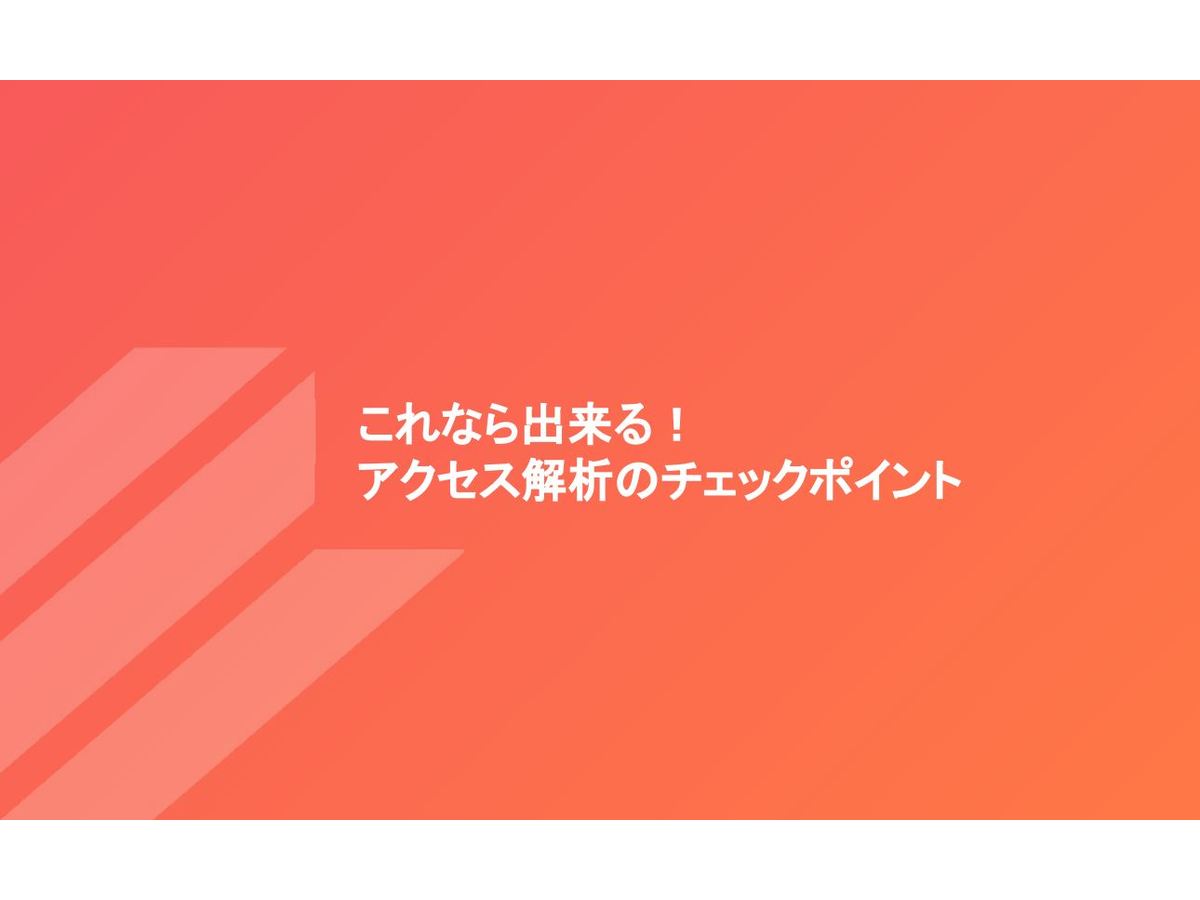
Webサイトを成功させるために必要な7つのポイント
成果を上げるための7つの確認事項についてご説明します。
WordPressで簡単にアクセス解析ができる!おすすめプラグイン
ここからはWordpressでアクセス解析を行うためのプラグインを紹介します。3つのカテゴリーに分けて紹介しますので、目的に合ったものを参考にしてください。
単独で機能するアクセス解析プラグイン
1. Jetpack by WordPress.com
「Jetpack by WordPress.com」は、単独で機能するアクセス解析プラグインの中でも、多機能なプラグインです。PVやUUなど流入数の計測から、各種SNSへの自動共有機能、SEO対策機能などが搭載されています。有料プランが用意されていますが、アクセス解析は無料プランでも利用できます。
1つのアクセス解析ツールでホームページの効果改善に役立てたいという方に適したプラグインと言えるでしょう。
2. Slimstat Analytics

「Slimstat Analytics」は、上述のJetpack by WordPress.comと同様に多機能なアクセス解析プラグインです。アクセス解析のプラグインは無料での利用が可能です。
基本的な計測はもちろん、流入元情報を調べることができます。またユーザーが検索したキーワード、OSやブラウザなど閲覧環境も調べることができます。
外部ツール(Googleアナリティクス)と連携するアクセス解析プラグイン
3. Google Analytics Dashboard for WP

Google Analytics Dashboard for WP
「Google Analytics Dashboard for WP」は、WordPressのダッシュボード画面にGoogleアナリティクスのレポートを表示できるアクセス解析プラグインです。無料で利用することができます。
基本的にGoogleアナリティクスでアクセス解析を行っているという方であれば、補助的に流入数をチェックするといった使い方ができます。
4. Google Analyticator

「Google Analyticator」も上記のGoogle Analytics Dashboard for WP同様にダッシュボード上にGoogleアナリティクスのレポートを表示できるプラグインです。こちらも無料で利用が可能です。
ウィジェットとして表示させることも可能なので、簡易的なアクセスカウンターとしても利用することができるでしょう。
特定の機能に特化したアクセス解析プラグイン
5. WP Statistics

「WP Statistics」は、アクセス解析のデータのグラフ化に特化したプラグインです。基本機能が無料で提供され、拡張アドオンが有料となっています。
PVやUUの増減、検索クエリの参照、ジオタグを使ったロケーション情報などを詳細なデータを視覚的にチェックできます。様々なデータに対応しているため、メインのアクセス解析ツールとして利用することもできるでしょう。
6. WassUp Real Time Analytics

「WassUp Real Time Analytics」は、リアルタイム分析に特化したアクセス解析プラグインです。
リアルタイムに特化しているため長期的なアクセスログを取得できませんが、コンテンツのバズの傾向や、セール期間中のネットショップなどで活用できるでしょう。
7. Ptengine

「Ptengine」は、ヒートマップ特化型のアクセス解析ツールのプラグインです。アカウント登録が必要になりますが、WordPressの管理画面からPtengineのヒートマップツールへ簡単にアクセスできるのが特徴です。また、ダッシュボード上では簡易的なアクセスレポートを参照することができます。無料プラン、月額4,980円のプラン、従量課金制の3プランが用意されています。
8. heatmap for WordPress – Realtime analytics

heatmap for WordPress – Realtime analytics
「heatmap for WordPress – Realtime analytics」は、ヒートマップツール「heatmap」が提供するアクセス解析プラグインです。基本的に有料ですが、5ページのみ無料で利用が可能です。
ホームページ上でのクリック率の高いボタンやリンクなどを可視化できるのが特徴です。こちらも、Ptengine同様にheatmapへのアカウント登録が必要です。
アクセス解析のデータからわかること
自社サイトなどへ訪れたユーザーの特性や行動を分析するアクセス解析。アクセス解析をすると、次のようなことがわかります。
Webサイトでのユーザーの行動がわかる
興味を持って訪れたユーザー、あるいは顧客は、自社の製品やサービスの購入につなげることができる見込みユーザーとして貴重な存在です。
サイトやブログ内で、ユーザーが滞在したページや離脱したページ、訪れた回数などユーザーの行動を知ることができます。そうしたユーザーの行動履歴から、ページの改善や内容の充実につなげることができます。
流入経路からWebサイトへ訪れた背景がわかる
サイトを訪問したユーザーの使用デバイスや訪問の経緯が分かります。また、訪れたユーザーがどのような検索キーワードで流入したのかなど、訪問した理由やきっかけも把握できます。多くのユーザーに利用してもらうためのサイト作りに活用できるでしょう。
クリック率や直帰率などからWebサイトの改善計画が立てられる
サイトの検索順位が上がるにつれ、表示されるページタイトルのクリック率が重要になってきます。クリック率が上がるとPV数も上がりますが、直帰率が高くなった場合、サイトの訪問者は増えたが滞在時間が短いということになります。
これはページあるいはサイトに魅力が少ないともいえるでしょう。サイトに訪れたユーザーの行動数値から、サイトの改善計画に役立てることが重要です。
サイトの課題を見つける効果的なプラグインを見つけよう
WordPressのアクセス解析プラグインは、単独で機能するもの、外部のアクセス解析ツールと連携するものがあります。
アクセス解析を簡単に行いたいという方であれば、単独で機能するプラグインが使いやすいでしょう。一方で、普段はGoogleアナリティクスなどを利用している方であれば、連携できるプラグインが便利です。
アクセス解析の目的は「サイト運営の目的を達成するための課題を見つけ、改善すること」です。課題を見つけやすくアクセス状況が視覚的にわかるグラフやヒートマップ機能に特化したプラグインなど、利用する担当者自身の使い勝手が良いプラグインを検討してみましょう。
▼ Webサイトの全体最適化を考えるなら
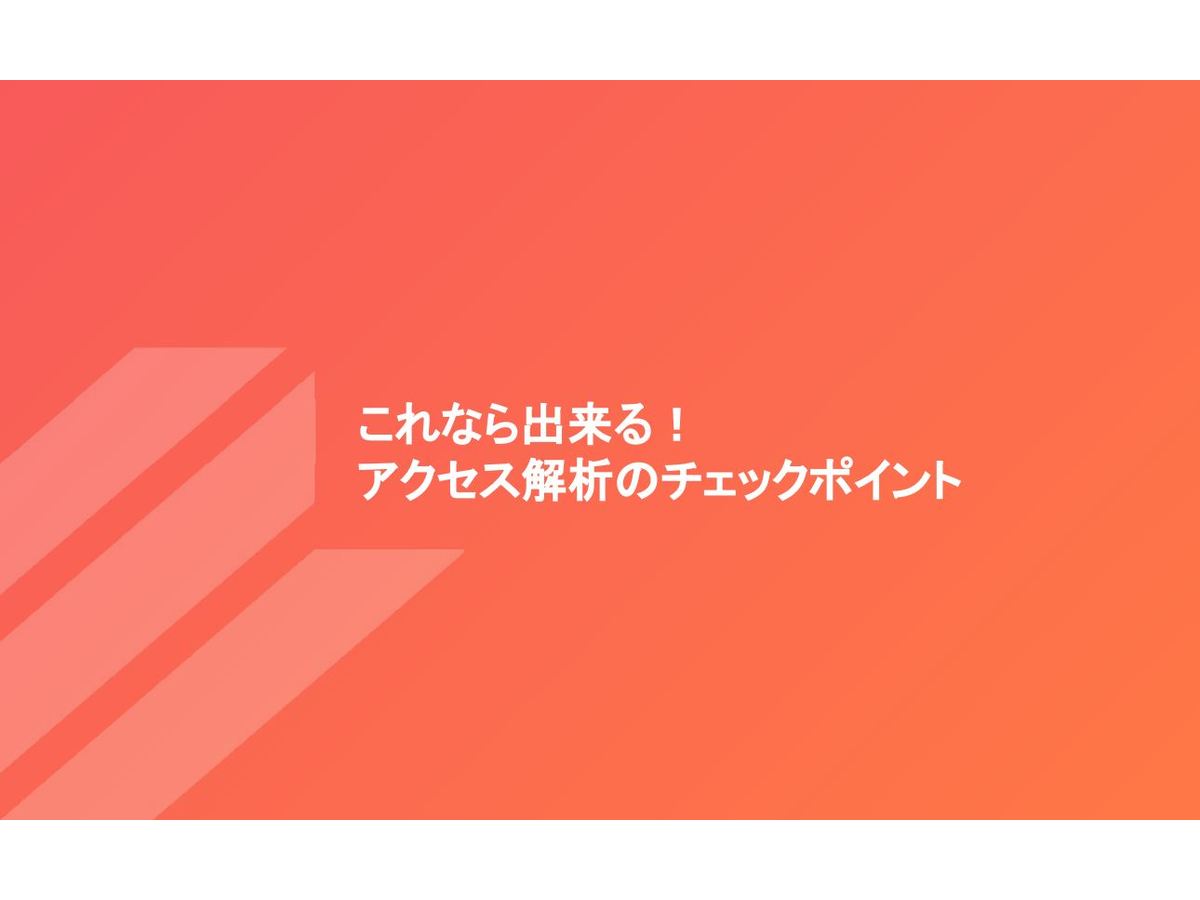
Webサイトを成功させるために必要な7つのポイント
成果を上げるための7つの確認事項についてご説明します。
- WordPress
- WordPressとは、CMS(コンテンツマネジメントシステム)の1種で、ホームページ管理システムのことです。ブログ感覚で記事の修正・追加が行えるうえ、通常のホームページ並みのデザインを作成することができます。
- ページ
- 印刷物のカタログやパンフレットは、通常複数のページから成り立っています。インターネットのホームページもまったく同じで、テーマや内容ごとにそれぞれの画面が作られています。この画面のことを、インターネットでも「ページ」と呼んでいます。ホームページは、多くの場合、複数ページから成り立っています。
- ブログ
- ブログとは、ホームページの一種です。運営者はブログシステムに登録し、利用開始をすることで、ホームページ制作のプログラム技術を修得する必要なく、本文のみを投稿しつづければ、公開・表示はおろかページの整理や分類なども効率的に行えるシステムを言います。
- アクセス解析ツール
- アクセス解析ツールとはホームページに訪れるユーザーがどのような経路で、何に興味を持って訪問しているのかを分析することをアクセス解析と言います。また、アクセス解析においてアクセス情報を収集して、それを解析する手法のことをアクセス解析ツールと言います。様々なアクセス情報を分析することで、ホームページを運用、改善していくことに役立てます。
- WordPress
- WordPressとは、CMS(コンテンツマネジメントシステム)の1種で、ホームページ管理システムのことです。ブログ感覚で記事の修正・追加が行えるうえ、通常のホームページ並みのデザインを作成することができます。
- プラグイン
- プラグインは、本来あるソフトウェアに機能を拡張させるために追加するプログラムのことです。
- WordPress
- WordPressとは、CMS(コンテンツマネジメントシステム)の1種で、ホームページ管理システムのことです。ブログ感覚で記事の修正・追加が行えるうえ、通常のホームページ並みのデザインを作成することができます。
- プラグイン
- プラグインは、本来あるソフトウェアに機能を拡張させるために追加するプログラムのことです。
- プラグイン
- プラグインは、本来あるソフトウェアに機能を拡張させるために追加するプログラムのことです。
- WordPress
- WordPressとは、CMS(コンテンツマネジメントシステム)の1種で、ホームページ管理システムのことです。ブログ感覚で記事の修正・追加が行えるうえ、通常のホームページ並みのデザインを作成することができます。
- WordPress
- WordPressとは、CMS(コンテンツマネジメントシステム)の1種で、ホームページ管理システムのことです。ブログ感覚で記事の修正・追加が行えるうえ、通常のホームページ並みのデザインを作成することができます。
- プラグイン
- プラグインは、本来あるソフトウェアに機能を拡張させるために追加するプログラムのことです。
- Googleとは、世界最大の検索エンジンであるGoogleを展開する米国の企業です。1998年に創業され急激に成長しました。その検索エンジンであるGoogleは、現在日本でも展開していて、日本のYahoo!Japanにも検索結果のデータを提供するなど、検索市場において圧倒的な地位を築いています。
- プラグイン
- プラグインは、本来あるソフトウェアに機能を拡張させるために追加するプログラムのことです。
- WordPress
- WordPressとは、CMS(コンテンツマネジメントシステム)の1種で、ホームページ管理システムのことです。ブログ感覚で記事の修正・追加が行えるうえ、通常のホームページ並みのデザインを作成することができます。
- プラグイン
- プラグインは、本来あるソフトウェアに機能を拡張させるために追加するプログラムのことです。
- WordPress
- WordPressとは、CMS(コンテンツマネジメントシステム)の1種で、ホームページ管理システムのことです。ブログ感覚で記事の修正・追加が行えるうえ、通常のホームページ並みのデザインを作成することができます。
- プラグイン
- プラグインは、本来あるソフトウェアに機能を拡張させるために追加するプログラムのことです。
- WordPress
- WordPressとは、CMS(コンテンツマネジメントシステム)の1種で、ホームページ管理システムのことです。ブログ感覚で記事の修正・追加が行えるうえ、通常のホームページ並みのデザインを作成することができます。
- プラグイン
- プラグインは、本来あるソフトウェアに機能を拡張させるために追加するプログラムのことです。
- WordPress
- WordPressとは、CMS(コンテンツマネジメントシステム)の1種で、ホームページ管理システムのことです。ブログ感覚で記事の修正・追加が行えるうえ、通常のホームページ並みのデザインを作成することができます。
- プラグイン
- プラグインは、本来あるソフトウェアに機能を拡張させるために追加するプログラムのことです。
- プラグイン
- プラグインは、本来あるソフトウェアに機能を拡張させるために追加するプログラムのことです。
- フォーム
- フォームとは、もともと「形」「書式」「伝票」などの意味を持つ英単語です。インターネットの分野では、パソコンの操作画面におけるユーザーからの入力を受け付ける部分を指します。企業のホームページでは、入力フォームが設置されていることが多いようです。
- プラグイン
- プラグインは、本来あるソフトウェアに機能を拡張させるために追加するプログラムのことです。
- プラグイン
- プラグインは、本来あるソフトウェアに機能を拡張させるために追加するプログラムのことです。
- Googleとは、世界最大の検索エンジンであるGoogleを展開する米国の企業です。1998年に創業され急激に成長しました。その検索エンジンであるGoogleは、現在日本でも展開していて、日本のYahoo!Japanにも検索結果のデータを提供するなど、検索市場において圧倒的な地位を築いています。
- プラグイン
- プラグインは、本来あるソフトウェアに機能を拡張させるために追加するプログラムのことです。
- WordPress
- WordPressとは、CMS(コンテンツマネジメントシステム)の1種で、ホームページ管理システムのことです。ブログ感覚で記事の修正・追加が行えるうえ、通常のホームページ並みのデザインを作成することができます。
- Googleとは、世界最大の検索エンジンであるGoogleを展開する米国の企業です。1998年に創業され急激に成長しました。その検索エンジンであるGoogleは、現在日本でも展開していて、日本のYahoo!Japanにも検索結果のデータを提供するなど、検索市場において圧倒的な地位を築いています。
- Googleとは、世界最大の検索エンジンであるGoogleを展開する米国の企業です。1998年に創業され急激に成長しました。その検索エンジンであるGoogleは、現在日本でも展開していて、日本のYahoo!Japanにも検索結果のデータを提供するなど、検索市場において圧倒的な地位を築いています。
- プラグイン
- プラグインは、本来あるソフトウェアに機能を拡張させるために追加するプログラムのことです。
- Googleとは、世界最大の検索エンジンであるGoogleを展開する米国の企業です。1998年に創業され急激に成長しました。その検索エンジンであるGoogleは、現在日本でも展開していて、日本のYahoo!Japanにも検索結果のデータを提供するなど、検索市場において圧倒的な地位を築いています。
- プラグイン
- プラグインは、本来あるソフトウェアに機能を拡張させるために追加するプログラムのことです。
- Googleとは、世界最大の検索エンジンであるGoogleを展開する米国の企業です。1998年に創業され急激に成長しました。その検索エンジンであるGoogleは、現在日本でも展開していて、日本のYahoo!Japanにも検索結果のデータを提供するなど、検索市場において圧倒的な地位を築いています。
- プラグイン
- プラグインは、本来あるソフトウェアに機能を拡張させるために追加するプログラムのことです。
- WordPress
- WordPressとは、CMS(コンテンツマネジメントシステム)の1種で、ホームページ管理システムのことです。ブログ感覚で記事の修正・追加が行えるうえ、通常のホームページ並みのデザインを作成することができます。
- プラグイン
- プラグインは、本来あるソフトウェアに機能を拡張させるために追加するプログラムのことです。
- ページ
- 印刷物のカタログやパンフレットは、通常複数のページから成り立っています。インターネットのホームページもまったく同じで、テーマや内容ごとにそれぞれの画面が作られています。この画面のことを、インターネットでも「ページ」と呼んでいます。ホームページは、多くの場合、複数ページから成り立っています。
- Googleとは、世界最大の検索エンジンであるGoogleを展開する米国の企業です。1998年に創業され急激に成長しました。その検索エンジンであるGoogleは、現在日本でも展開していて、日本のYahoo!Japanにも検索結果のデータを提供するなど、検索市場において圧倒的な地位を築いています。
- Googleとは、世界最大の検索エンジンであるGoogleを展開する米国の企業です。1998年に創業され急激に成長しました。その検索エンジンであるGoogleは、現在日本でも展開していて、日本のYahoo!Japanにも検索結果のデータを提供するなど、検索市場において圧倒的な地位を築いています。
- WordPress
- WordPressとは、CMS(コンテンツマネジメントシステム)の1種で、ホームページ管理システムのことです。ブログ感覚で記事の修正・追加が行えるうえ、通常のホームページ並みのデザインを作成することができます。
- WordPress
- WordPressとは、CMS(コンテンツマネジメントシステム)の1種で、ホームページ管理システムのことです。ブログ感覚で記事の修正・追加が行えるうえ、通常のホームページ並みのデザインを作成することができます。
- Googleとは、世界最大の検索エンジンであるGoogleを展開する米国の企業です。1998年に創業され急激に成長しました。その検索エンジンであるGoogleは、現在日本でも展開していて、日本のYahoo!Japanにも検索結果のデータを提供するなど、検索市場において圧倒的な地位を築いています。
- WordPress
- WordPressとは、CMS(コンテンツマネジメントシステム)の1種で、ホームページ管理システムのことです。ブログ感覚で記事の修正・追加が行えるうえ、通常のホームページ並みのデザインを作成することができます。
- Googleとは、世界最大の検索エンジンであるGoogleを展開する米国の企業です。1998年に創業され急激に成長しました。その検索エンジンであるGoogleは、現在日本でも展開していて、日本のYahoo!Japanにも検索結果のデータを提供するなど、検索市場において圧倒的な地位を築いています。
- アクセス解析ツール
- アクセス解析ツールとはホームページに訪れるユーザーがどのような経路で、何に興味を持って訪問しているのかを分析することをアクセス解析と言います。また、アクセス解析においてアクセス情報を収集して、それを解析する手法のことをアクセス解析ツールと言います。様々なアクセス情報を分析することで、ホームページを運用、改善していくことに役立てます。
- WordPress
- WordPressとは、CMS(コンテンツマネジメントシステム)の1種で、ホームページ管理システムのことです。ブログ感覚で記事の修正・追加が行えるうえ、通常のホームページ並みのデザインを作成することができます。
- プラグイン
- プラグインは、本来あるソフトウェアに機能を拡張させるために追加するプログラムのことです。
- アクセス解析ツール
- アクセス解析ツールとはホームページに訪れるユーザーがどのような経路で、何に興味を持って訪問しているのかを分析することをアクセス解析と言います。また、アクセス解析においてアクセス情報を収集して、それを解析する手法のことをアクセス解析ツールと言います。様々なアクセス情報を分析することで、ホームページを運用、改善していくことに役立てます。
- Googleとは、世界最大の検索エンジンであるGoogleを展開する米国の企業です。1998年に創業され急激に成長しました。その検索エンジンであるGoogleは、現在日本でも展開していて、日本のYahoo!Japanにも検索結果のデータを提供するなど、検索市場において圧倒的な地位を築いています。
- マーケティング
- マーケティングとは、ビジネスの仕組みや手法を駆使し商品展開や販売戦略などを展開することによって、売上が成立する市場を作ることです。駆使する媒体や技術、仕組みや規則性などと組み合わせて「XXマーケティング」などと使います。たとえば、電話を使った「テレマーケティング」やインターネットを使った「ネットマーケティング」などがあります。また、専門的でマニアックな市場でビジネス展開をしていくことを「ニッチマーケティング」と呼びます。
- プラグイン
- プラグインは、本来あるソフトウェアに機能を拡張させるために追加するプログラムのことです。
- プラグイン
- プラグインは、本来あるソフトウェアに機能を拡張させるために追加するプログラムのことです。
- Webサイト
- Webサイトとは、インターネットの標準的な情報提供システムであるWWW(ワールドワイドウェブ)で公開される、Webページ(インターネット上にある1ページ1ページ)の集まりのことです。
- プラグイン
- プラグインは、本来あるソフトウェアに機能を拡張させるために追加するプログラムのことです。
- WordPress
- WordPressとは、CMS(コンテンツマネジメントシステム)の1種で、ホームページ管理システムのことです。ブログ感覚で記事の修正・追加が行えるうえ、通常のホームページ並みのデザインを作成することができます。
- プラグイン
- プラグインは、本来あるソフトウェアに機能を拡張させるために追加するプログラムのことです。
- PV
- ページビューとは、ホームページにおいて閲覧者が実際に見たページのページ数を言います。
- 流入数
- 流入数とは、検索結果の一覧から、もしくは検索連動型広告からなど、特定のリンクを通してホームページにアクセスされた数のことを流入数と言います。流入数が多いとそれだけホームページの内容が多くの人の目に触れているということなので、運営者は流入数が増えるようにマーケティングします。
- SEO
- SEO(Search Engine Optimization)とは、GoogleやYahoo!などのサーチエンジン(検索エンジン)で、特定キーワードで検索が実行されたとき、ホームページが表示される順位を上げるためのさまざまな施策のことです。
- アクセス解析ツール
- アクセス解析ツールとはホームページに訪れるユーザーがどのような経路で、何に興味を持って訪問しているのかを分析することをアクセス解析と言います。また、アクセス解析においてアクセス情報を収集して、それを解析する手法のことをアクセス解析ツールと言います。様々なアクセス情報を分析することで、ホームページを運用、改善していくことに役立てます。
- ページ
- 印刷物のカタログやパンフレットは、通常複数のページから成り立っています。インターネットのホームページもまったく同じで、テーマや内容ごとにそれぞれの画面が作られています。この画面のことを、インターネットでも「ページ」と呼んでいます。ホームページは、多くの場合、複数ページから成り立っています。
- プラグイン
- プラグインは、本来あるソフトウェアに機能を拡張させるために追加するプログラムのことです。
- WordPress
- WordPressとは、CMS(コンテンツマネジメントシステム)の1種で、ホームページ管理システムのことです。ブログ感覚で記事の修正・追加が行えるうえ、通常のホームページ並みのデザインを作成することができます。
- プラグイン
- プラグインは、本来あるソフトウェアに機能を拡張させるために追加するプログラムのことです。
- OS
- OSとはOperation Systemの略称です。パソコンやスマートフォンで操作した内容をアプリケーションに伝える役目を担っています。パソコン用ではwindowsやMac OS、スマートフォンではiOSやAndroidが有名です。
- Googleとは、世界最大の検索エンジンであるGoogleを展開する米国の企業です。1998年に創業され急激に成長しました。その検索エンジンであるGoogleは、現在日本でも展開していて、日本のYahoo!Japanにも検索結果のデータを提供するなど、検索市場において圧倒的な地位を築いています。
- WordPress
- WordPressとは、CMS(コンテンツマネジメントシステム)の1種で、ホームページ管理システムのことです。ブログ感覚で記事の修正・追加が行えるうえ、通常のホームページ並みのデザインを作成することができます。
- プラグイン
- プラグインは、本来あるソフトウェアに機能を拡張させるために追加するプログラムのことです。
- Googleとは、世界最大の検索エンジンであるGoogleを展開する米国の企業です。1998年に創業され急激に成長しました。その検索エンジンであるGoogleは、現在日本でも展開していて、日本のYahoo!Japanにも検索結果のデータを提供するなど、検索市場において圧倒的な地位を築いています。
- 流入数
- 流入数とは、検索結果の一覧から、もしくは検索連動型広告からなど、特定のリンクを通してホームページにアクセスされた数のことを流入数と言います。流入数が多いとそれだけホームページの内容が多くの人の目に触れているということなので、運営者は流入数が増えるようにマーケティングします。
- Googleとは、世界最大の検索エンジンであるGoogleを展開する米国の企業です。1998年に創業され急激に成長しました。その検索エンジンであるGoogleは、現在日本でも展開していて、日本のYahoo!Japanにも検索結果のデータを提供するなど、検索市場において圧倒的な地位を築いています。
- プラグイン
- プラグインは、本来あるソフトウェアに機能を拡張させるために追加するプログラムのことです。
- プラグイン
- プラグインは、本来あるソフトウェアに機能を拡張させるために追加するプログラムのことです。
- PV
- ページビューとは、ホームページにおいて閲覧者が実際に見たページのページ数を言います。
- タグ
- タグとは、原義では「モノを分類するために付ける小さな札」のことです。英語の「tag」を意味するものであり、荷札、付箋といった意味を持っています。特にインターネットに関する用語としてのタグは、本文以外の情報を付与するときに用いられます。
- アクセス解析ツール
- アクセス解析ツールとはホームページに訪れるユーザーがどのような経路で、何に興味を持って訪問しているのかを分析することをアクセス解析と言います。また、アクセス解析においてアクセス情報を収集して、それを解析する手法のことをアクセス解析ツールと言います。様々なアクセス情報を分析することで、ホームページを運用、改善していくことに役立てます。
- プラグイン
- プラグインは、本来あるソフトウェアに機能を拡張させるために追加するプログラムのことです。
- コンテンツ
- コンテンツ(content)とは、日本語に直訳すると「中身」のことです。インターネットでは、ホームページ内の文章や画像、動画や音声などを指します。ホームページがメディアとして重要視されている現在、その内容やクオリティは非常に重要だと言えるでしょう。 なお、かつてはCD-ROMなどのディスクメディアに記録する内容をコンテンツと呼んでいました。
- ヒートマップ
- ヒートマップとは、Webマーケティングにおけるヒートマップとは、ホームページ内でのユーザーのアクションの大小を、サーモグラフィーのように表示する機能です。ユーザーがどこを一番見ているのか、マウスの動きやスクロールなどから解析し、それを色によって表します。「クリックヒートマップ」「マウスヒートマップ」「スクロールヒートマップ」「ルッキングヒートマップ」などの種類があります。
- アクセス解析ツール
- アクセス解析ツールとはホームページに訪れるユーザーがどのような経路で、何に興味を持って訪問しているのかを分析することをアクセス解析と言います。また、アクセス解析においてアクセス情報を収集して、それを解析する手法のことをアクセス解析ツールと言います。様々なアクセス情報を分析することで、ホームページを運用、改善していくことに役立てます。
- プラグイン
- プラグインは、本来あるソフトウェアに機能を拡張させるために追加するプログラムのことです。
- アカウント
- アカウントとは、コンピューターやある会員システムなどサービスを使うときに、その人を認識する最低必要な情報として、パスワードと対をなして使う、任意で決めるつづりです。ユーザー、ID、などとも言います。
- WordPress
- WordPressとは、CMS(コンテンツマネジメントシステム)の1種で、ホームページ管理システムのことです。ブログ感覚で記事の修正・追加が行えるうえ、通常のホームページ並みのデザインを作成することができます。
- WordPress
- WordPressとは、CMS(コンテンツマネジメントシステム)の1種で、ホームページ管理システムのことです。ブログ感覚で記事の修正・追加が行えるうえ、通常のホームページ並みのデザインを作成することができます。
- ヒートマップ
- ヒートマップとは、Webマーケティングにおけるヒートマップとは、ホームページ内でのユーザーのアクションの大小を、サーモグラフィーのように表示する機能です。ユーザーがどこを一番見ているのか、マウスの動きやスクロールなどから解析し、それを色によって表します。「クリックヒートマップ」「マウスヒートマップ」「スクロールヒートマップ」「ルッキングヒートマップ」などの種類があります。
- プラグイン
- プラグインは、本来あるソフトウェアに機能を拡張させるために追加するプログラムのことです。
- ページ
- 印刷物のカタログやパンフレットは、通常複数のページから成り立っています。インターネットのホームページもまったく同じで、テーマや内容ごとにそれぞれの画面が作られています。この画面のことを、インターネットでも「ページ」と呼んでいます。ホームページは、多くの場合、複数ページから成り立っています。
- ページ
- 印刷物のカタログやパンフレットは、通常複数のページから成り立っています。インターネットのホームページもまったく同じで、テーマや内容ごとにそれぞれの画面が作られています。この画面のことを、インターネットでも「ページ」と呼んでいます。ホームページは、多くの場合、複数ページから成り立っています。
- リンク
- リンクとは、インターネット上では、あるページの中に記された、他のページの所在を表す情報のことを「ハイパーリンク」と呼び、これを略した言葉です。リンクのある場所をクリックすると、他のページにジャンプするようになっています。
- アカウント
- アカウントとは、コンピューターやある会員システムなどサービスを使うときに、その人を認識する最低必要な情報として、パスワードと対をなして使う、任意で決めるつづりです。ユーザー、ID、などとも言います。
- ブログ
- ブログとは、ホームページの一種です。運営者はブログシステムに登録し、利用開始をすることで、ホームページ制作のプログラム技術を修得する必要なく、本文のみを投稿しつづければ、公開・表示はおろかページの整理や分類なども効率的に行えるシステムを言います。
- ページ
- 印刷物のカタログやパンフレットは、通常複数のページから成り立っています。インターネットのホームページもまったく同じで、テーマや内容ごとにそれぞれの画面が作られています。この画面のことを、インターネットでも「ページ」と呼んでいます。ホームページは、多くの場合、複数ページから成り立っています。
- ページ
- 印刷物のカタログやパンフレットは、通常複数のページから成り立っています。インターネットのホームページもまったく同じで、テーマや内容ごとにそれぞれの画面が作られています。この画面のことを、インターネットでも「ページ」と呼んでいます。ホームページは、多くの場合、複数ページから成り立っています。
- デバイス
- デバイスとは「特定の機能を持つ道具」を表す語で、転じてパソコンを構成するさまざまな機器や装置、パーツを指すようになりました。基本的に、コンピューターの内部装置や周辺機器などは、すべて「デバイス」と呼ばれます。
- ページ
- 印刷物のカタログやパンフレットは、通常複数のページから成り立っています。インターネットのホームページもまったく同じで、テーマや内容ごとにそれぞれの画面が作られています。この画面のことを、インターネットでも「ページ」と呼んでいます。ホームページは、多くの場合、複数ページから成り立っています。
- タイトル
- ホームページのソースに設定するタイトル(title)とは、ユーザーと検索エンジンにホームページの内容を伝えるためのものです。これを検索エンジンが認識し検索結果ページで表示されたり、ユーザーがお気に入りに保存したときに名称として使われたりするため、非常に重要なものだと考えられています。「タイトルタグ」ともいわれます。
- PV
- ページビューとは、ホームページにおいて閲覧者が実際に見たページのページ数を言います。
- ページ
- 印刷物のカタログやパンフレットは、通常複数のページから成り立っています。インターネットのホームページもまったく同じで、テーマや内容ごとにそれぞれの画面が作られています。この画面のことを、インターネットでも「ページ」と呼んでいます。ホームページは、多くの場合、複数ページから成り立っています。
- WordPress
- WordPressとは、CMS(コンテンツマネジメントシステム)の1種で、ホームページ管理システムのことです。ブログ感覚で記事の修正・追加が行えるうえ、通常のホームページ並みのデザインを作成することができます。
- プラグイン
- プラグインは、本来あるソフトウェアに機能を拡張させるために追加するプログラムのことです。
- アクセス解析ツール
- アクセス解析ツールとはホームページに訪れるユーザーがどのような経路で、何に興味を持って訪問しているのかを分析することをアクセス解析と言います。また、アクセス解析においてアクセス情報を収集して、それを解析する手法のことをアクセス解析ツールと言います。様々なアクセス情報を分析することで、ホームページを運用、改善していくことに役立てます。
- プラグイン
- プラグインは、本来あるソフトウェアに機能を拡張させるために追加するプログラムのことです。
- Googleとは、世界最大の検索エンジンであるGoogleを展開する米国の企業です。1998年に創業され急激に成長しました。その検索エンジンであるGoogleは、現在日本でも展開していて、日本のYahoo!Japanにも検索結果のデータを提供するなど、検索市場において圧倒的な地位を築いています。
- ヒートマップ
- ヒートマップとは、Webマーケティングにおけるヒートマップとは、ホームページ内でのユーザーのアクションの大小を、サーモグラフィーのように表示する機能です。ユーザーがどこを一番見ているのか、マウスの動きやスクロールなどから解析し、それを色によって表します。「クリックヒートマップ」「マウスヒートマップ」「スクロールヒートマップ」「ルッキングヒートマップ」などの種類があります。
- プラグイン
- プラグインは、本来あるソフトウェアに機能を拡張させるために追加するプログラムのことです。
- Webサイト
- Webサイトとは、インターネットの標準的な情報提供システムであるWWW(ワールドワイドウェブ)で公開される、Webページ(インターネット上にある1ページ1ページ)の集まりのことです。
おすすめ記事
おすすめエントリー
同じカテゴリから記事を探す
カテゴリから記事をさがす
●Webマーケティング手法
- SEO(検索エンジン最適化)
- Web広告・広告効果測定
- SNSマーケティング
- 動画マーケティング
- メールマーケティング
- コンテンツマーケティング
- BtoBマーケティング
- リサーチ・市場調査
- 広報・PR
- アフィリエイト広告・ASP
●ステップ
●ツール・素材
- CMS・サイト制作
- フォーム作成
- LP制作・LPO
- ABテスト・EFO・CRO
- Web接客・チャットボット
- 動画・映像制作
- アクセス解析
- マーケティングオートメーション(MA)
- メールマーケティング
- データ分析・BI
- CRM(顧客管理)
- SFA(商談管理)
- Web会議
- 営業支援
- EC・通販・ネットショップ
- 口コミ分析・ソーシャルリスニング
- フォント
- 素材サイト
●目的・施策
- Google広告
- Facebook広告
- Twitter広告
- Instagram広告
- LINE運用
- LINE広告
- YouTube運用
- YouTube広告
- TikTok広告
- テレビCM
- サイト制作・サイトリニューアル
- LP制作・LPO
- UI
- UX
- オウンドメディア運営
- 記事制作・ライティング
- コピーライティング
- ホワイトペーパー制作
- デザイン
- セミナー・展示会
- 動画・映像制作
- データ分析・BI
- EC・通販・ネットショップ
- 口コミ分析・ソーシャルリスニング
●課題
●その他












